使用ActiveReports报表服务器添加数据源连接
1、添加数据源的目的是指定报表数据的来源。ActiveReports支持多种数据源,包括主流的关系型数据库和其他ODBC、OLE DB数据源。
ActiveReports的RDL类型报表支持在一个报表模板中添加多个数据源。添加数据源的步骤如下:
1)在ActiveReports报表资源管理器中,你可以看到“数据源”节点,在该节点上鼠标右键选择“添加数据源”菜单项;
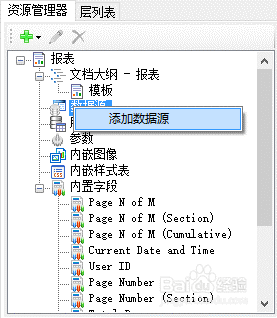
2、2)在弹出的“报表数据源”设置对话框中可以指定:OLE DB、SQL、XML等类型数据源,并设置具体数据源的连接属性。下图为连接Access数据库的示例。

3、3)点击“确定”按钮,完成数据源创建操作,此时,在报表资源管理器窗口中的“数据源”节点下新增了一个名为“DataSource1”的子节点。
1、数据集就是真正需要展现在报表中的数据。数据源中往往有很多数据,比如数据库中可能有很多数据表,但是真正需要在本张报表中展示的数据,只是其中一个或数个表的内容。添加数据集就是设计查询方法,从数据源中取出需要的数据。
ActiveReports报表支持在一个报表模板中添加一个或多个数据集,添加步骤如下:
1)在ActiveReports报表资源管理器中已添加的“DataSource1”数据源节点上,鼠标右键选择“添加数据集”菜单项。
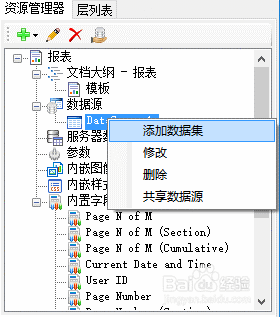
2、2)在弹出对话框的“查询”选项卡中写入SQL查询语句 (例如:select top 10 * from 订单)。
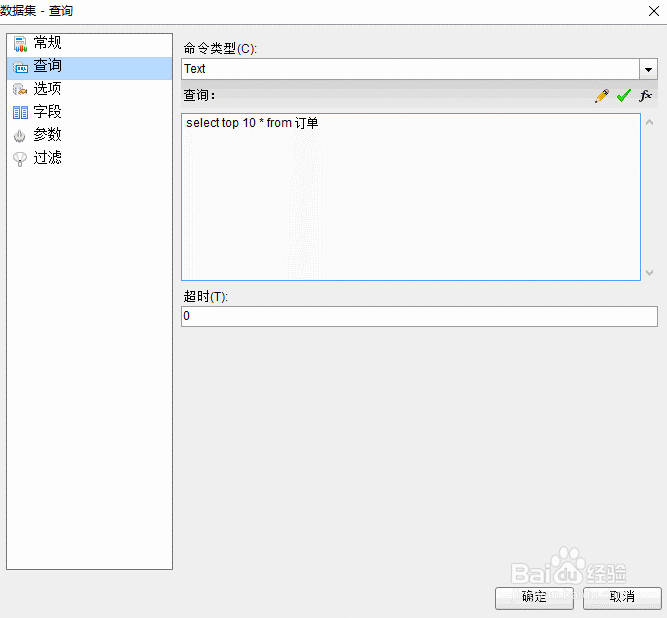
3、3)点击验证数据集图标验证Sql语句的正确性。此图标变为灰色并且没有提示信息时表示验证成功,而当提示错误信息时表明Sql语句不合法;
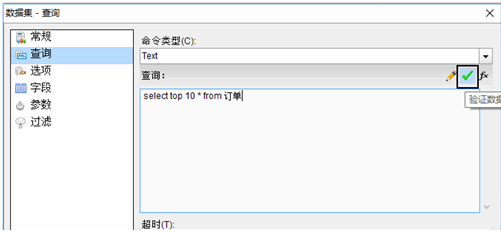
4、4)点击【确定】返回到报表资源管理窗口之后,点击“DataSet1”节点,可以看到SQL查询语句返回查询结果的全部数据字段。
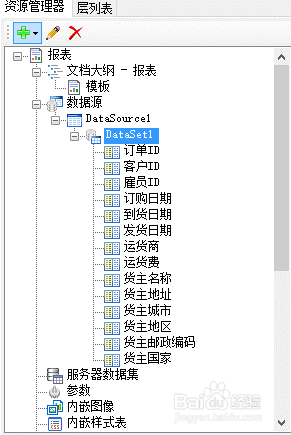
声明:本网站引用、摘录或转载内容仅供网站访问者交流或参考,不代表本站立场,如存在版权或非法内容,请联系站长删除,联系邮箱:site.kefu@qq.com。
阅读量:25
阅读量:162
阅读量:48
阅读量:167
阅读量:163